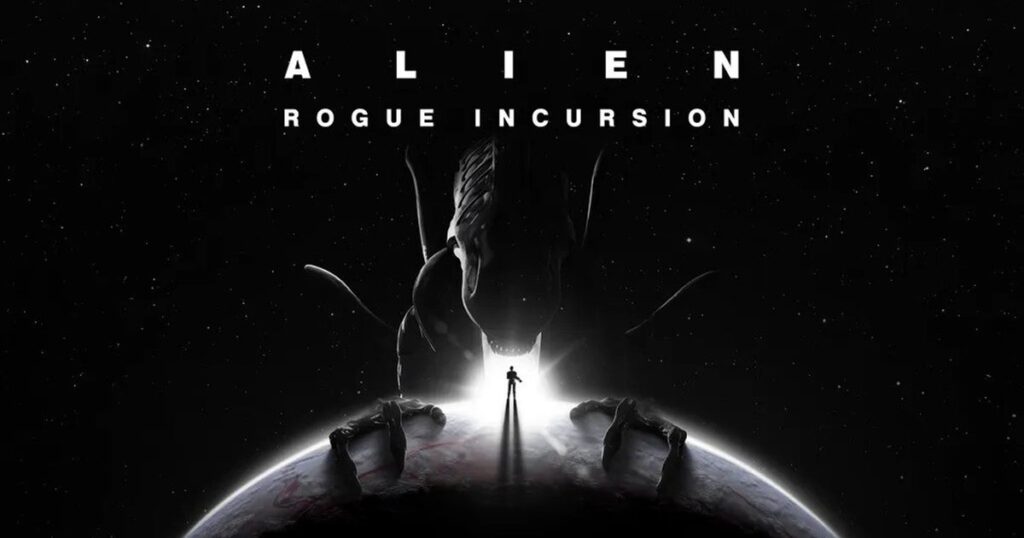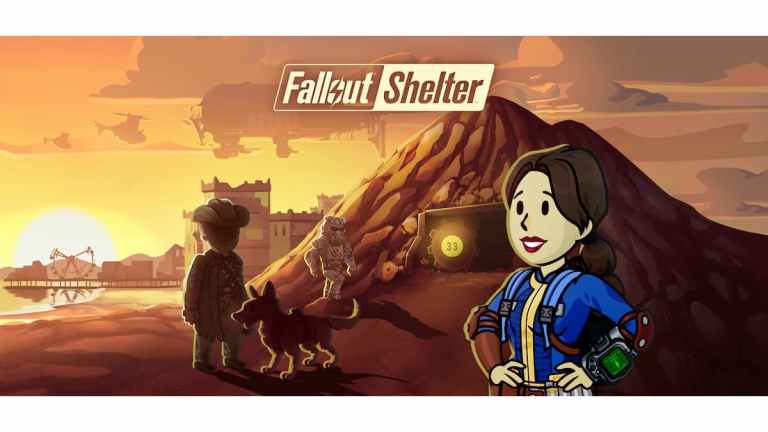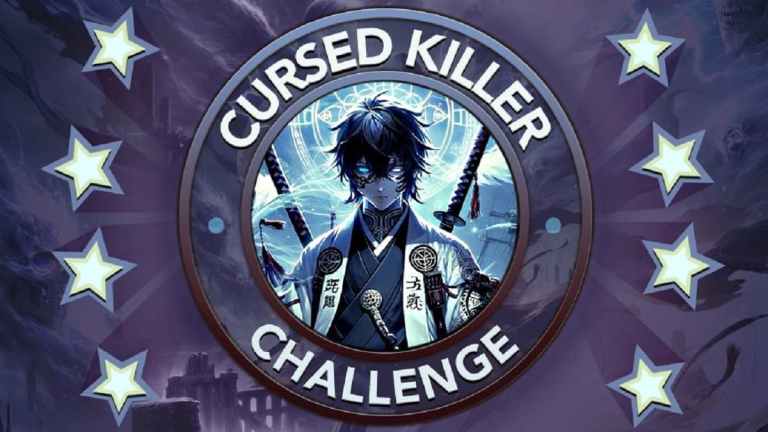Half-Life: Alyx è uno dei giochi più attesi del 2020, ma la sua natura di esclusiva VR rende più difficile lo streaming rispetto alla maggior parte dei giochi.
Questo è vero per Emivita: Alyx, così come altri giochi VR, ovviamente, ma Valve ha alcune soluzioni a questo problema. Per rendere più piacevole la visione degli stream di Alyx, lo sviluppatore ha rilasciato alcune linee guida per gli streamer per aiutarli a creare un'esperienza fluida e senza jitter per gli spettatori.
Ecco perché Half-Life: Alyx ha una modalità spettatore personalizzabile, progettata specificamente in modo da poter controllare il modo in cui il gioco traduce le immagini VR su uno schermo piatto 2D.
Impostazioni degli occhi in modalità spettatore
La prima cosa che deciderai è il prospettiva dello spettatore. Puoi scegliere tra occhio sinistro o occhio destro per questo. Valve consiglia di scegliere l'occhio a cui mirare. Quindi scegli a destra se tendi a chiudere l'occhio sinistro mentre miri ai mirini.
Impostazioni della modalità spettatore fluido
Nello stesso menu, puoi anche scegliere di abilitare o disabilitare il livellamento. Regolazione riduce il nervosismo che risulta dalla rapida rotazione del gioco.Una volta attivato, puoi scegliere basso, medio o alto. Questo ovviamente vale solo per la vista degli spettatori.
Questo effetto viene applicato in tempo reale e ha un impatto molto basso sulle prestazioni.
Impostazioni HUD della modalità spettatore
Un altro elemento che non ha sempre senso mostrare agli spettatori è l'HUD. Questa opzione ti consente di abilitare/disabilitare alcuni elementi dell'HUD specifici per la vista spettatore. Per impostazione predefinita, l'HUD mostra salute, munizioni, conteggio della resina e tutti gli oggetti che stai trasportando.
Ma puoi disabilitare completamente l'HUD o controllarne le dimensioni piccolo, medio e grandee.
Oltre alle semplici impostazioni discusse sopra, Alyx offre anche una personalizzazione più profonda attraverso il menu avanzato. Queste opzioni possono essere trovate nella console per sviluppatori del gioco, che viene visualizzata premendo il tasto tilde (~). Prima di ciò, tuttavia, è necessario abilitare l'accesso alla console aggiungendo "-console -vconsole“Alle proprietà di lancio del gioco su Steam.
Ecco cosa ottieni attivando la console.
Levigatura completa a porte chiuse
Questa è una forma più aggressiva di levigatura progettata per un aspetto più cinematografico. Leviga tutti e tre gli assi di rotazione, ma il suo grande svantaggio è che si applica al proprio punto di vista così come la vista degli spettatori.
Per abilitare questa funzione, apri la console (~) e digita questi comandi:
- vr_camera_decay_roll_halflife 0.5.
- vr_camera_decay_yaw_pitch_halflife 0,09.
Questi valori possono essere ulteriormente regolati e i numeri rappresentano i secondi. Ad esempio, la fotocamera impiega 0,5 secondi per ottenere "a metà strada tra la quantità di rullino attualmente visualizzata e la posizione effettiva della testa". In altre parole, maggiore è questo valore, più detune le piccole rotazioni, aggiungendo più offset.
Puoi disabilitare questi due digitando "vr_camera_decay_roll_halflife 0" e "vr_camera_decay_yaw_pitch_halflife 0".
Modalità spettatore Impostazioni HUD avanzate
Allo stesso modo, anche l'HUD del visualizzatore può essere modificato dalle sue opzioni predefinite. Puoi aprire la console e digitare "hlvr_spectator_hud_size 100» Per modificare le dimensioni del visualizzatore HUD. Puoi andare tra 50 e 150 o 0 per rimuoverlo completamente. Tieni presente che questo è visibile solo agli spettatori.